相信Mac用户都会有这样的烦恼,就是iCloud总是提示被桌面和文稿占用太多,提示空间不足,这是因为iCloud 提供的免费储存空间只有5G,如果开启了同步,存储空间很快就会被占用完。这个时候有两个办法来解决,一是购买iCloud存储空间,另一种则是取消同步。接下来小编教大家如何将桌面和文稿取消同步到iCloud,需要的小伙伴快来看看吧!
具体方法如下
1.开启了“将桌面和文稿文件夹同步至 iCloud”功能的,打开访达后iCloud选项下会多出“文稿”和“桌面”两个子选项。
2.如果打开访达没有看到iCloud选项,可以在访达的偏好设置中勾选,然后重新打开。
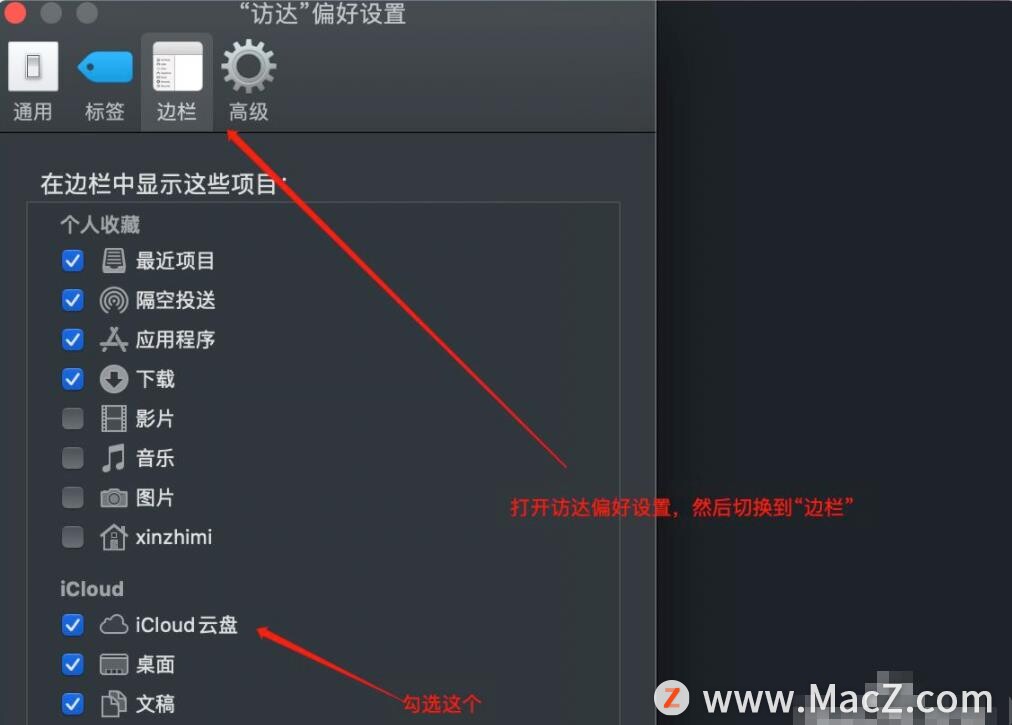
3.重新打开访达后,把“桌面”和“文稿”中的文件先保存到其他位置,或者拷贝到移动存储设备中。

4.接着点击左上角的苹果图标,进入系统偏好设置,点击iCloud。
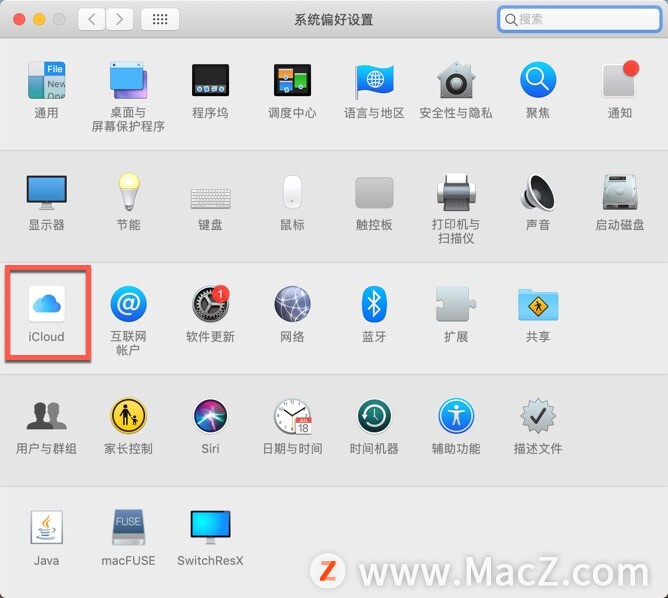
5.在界面左侧点选iCloud,在右侧面板看到iCloud云盘,点击后面的“选项”。
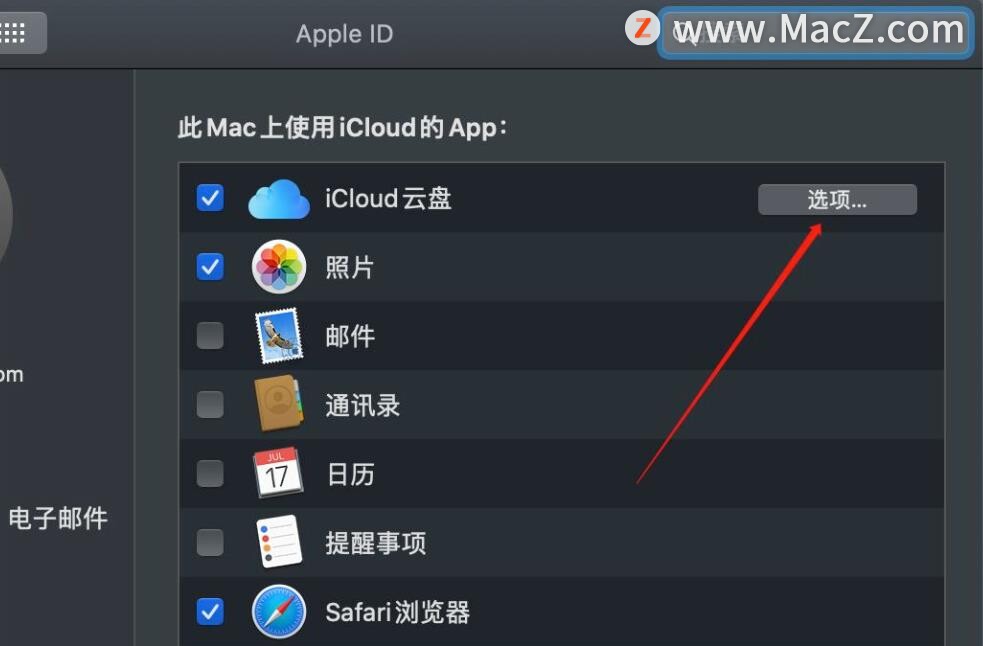
6.接着在面板中取消桌面与文稿文件夹前面的打勾,然后点击完成,这个时候会弹出一个小窗口,点击“关闭”,再点击面板右下角的“完成”,这样就取消了同步。
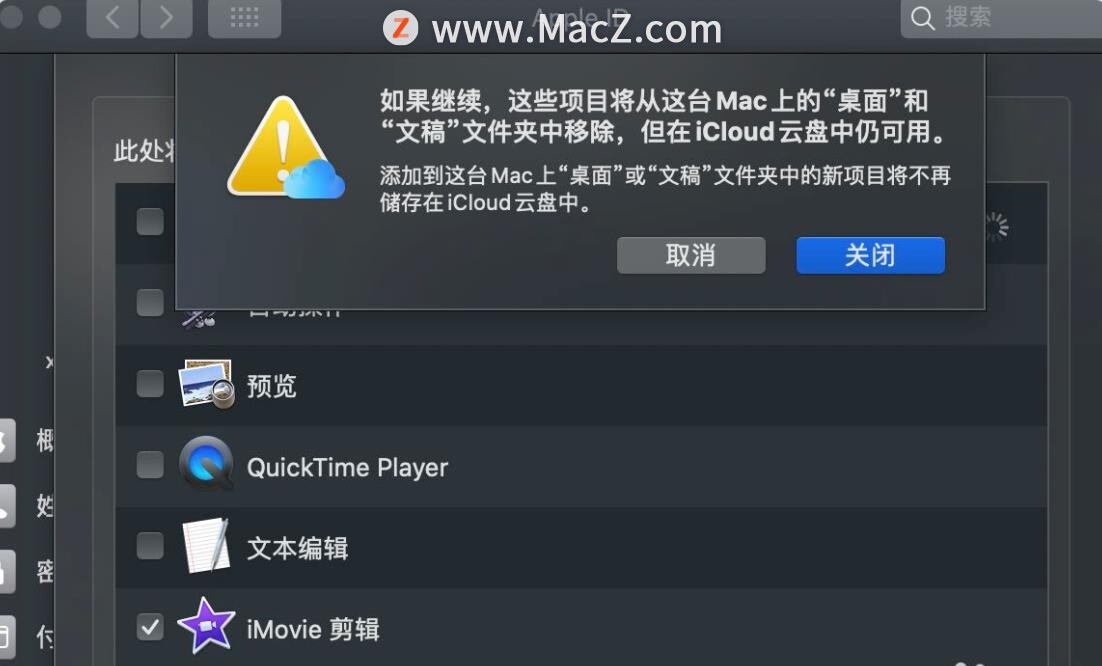
7.取消同步后,访达中的iCloud选项中不会再显示“桌面”和“文稿”,这个时候可以把之前移除的文件重新保存在桌面或文稿中,这样就不会上传到iCloud中了。
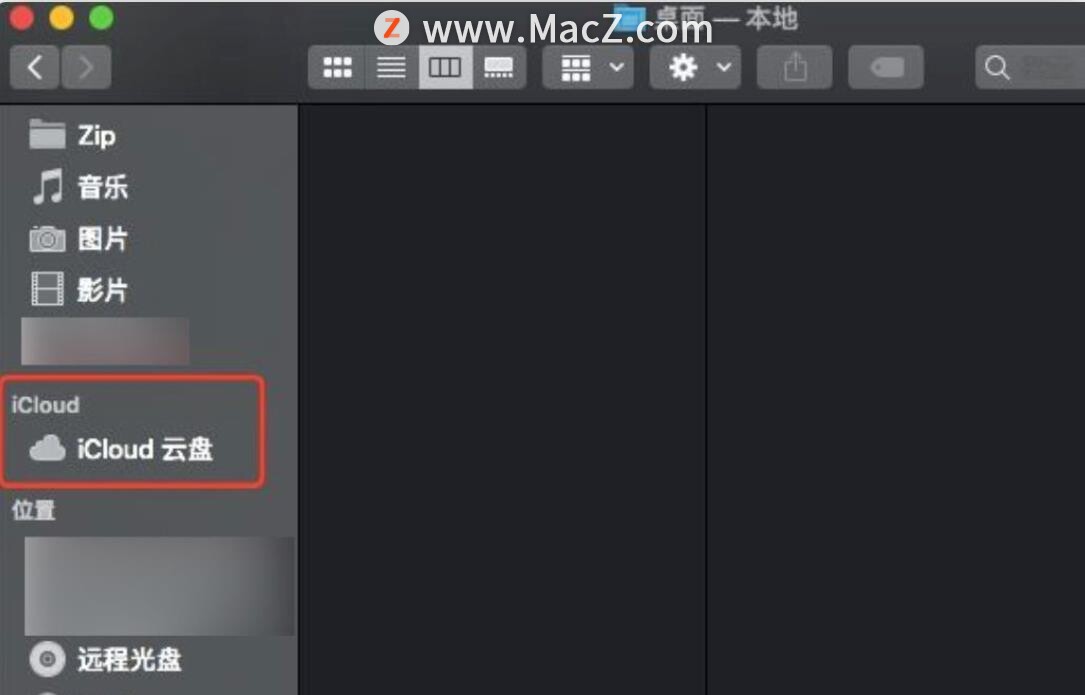
注意:以上的操作只是取消了桌面和文稿与iCloud的同步,之前上传的文件仍然保留在iCloud中,如果要删除,需要登录网页版的iCloud进行删除。
以上就是解决iCloud空间被Mac桌面和文稿占用太多的的方法,需要的朋友快去试试吧!想了解更多关于Mac相关内容,请关注macz.com吧!

